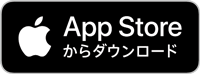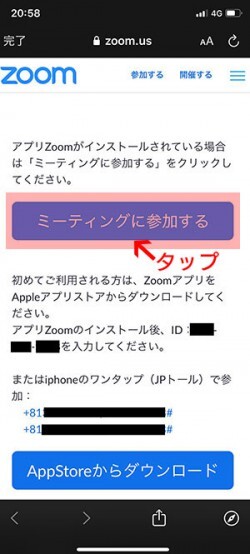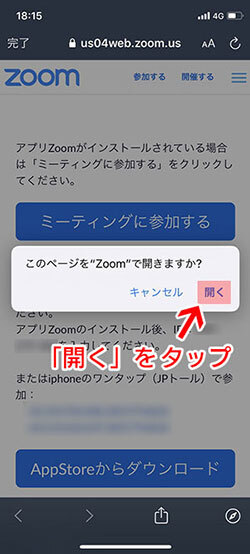Zoomの使い方|お知らせ
2022.1.03
Zoomの使い方
オープンキャンパスに参加されるのが難しい方に向けて無料アプリ「Zoom」を使ってスマホやパソコンで参加できる「オンライン個別相談会」を開催しています。
こちらのページではZoom の使い方を紹介しています。

①無料アプリ(※)「Zoom」にサインアップまたはインストールする
※別途通信料が発生いたします。
スマートフォンの場合はこちらからアプリをダウンロード
パソコンの場合はこちらからサインイン:https://zoom.us/signup
②ご予約の日時になりましたら「ミーティングに参加する」ボタンを選択
スマートフォンの場合はこちら
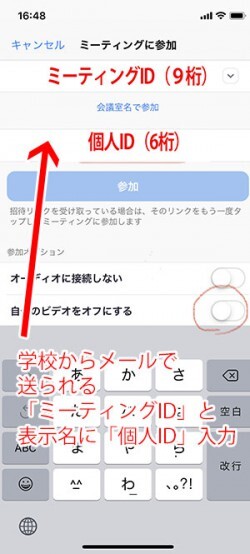
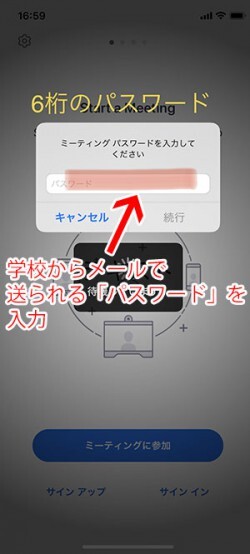
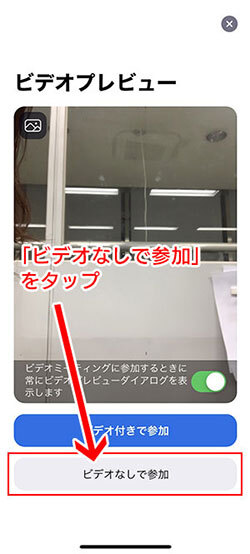

パソコンの場合はこちら
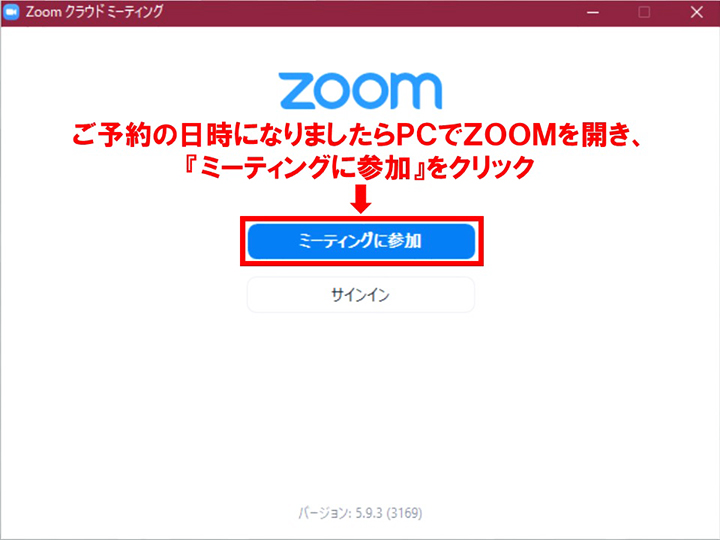
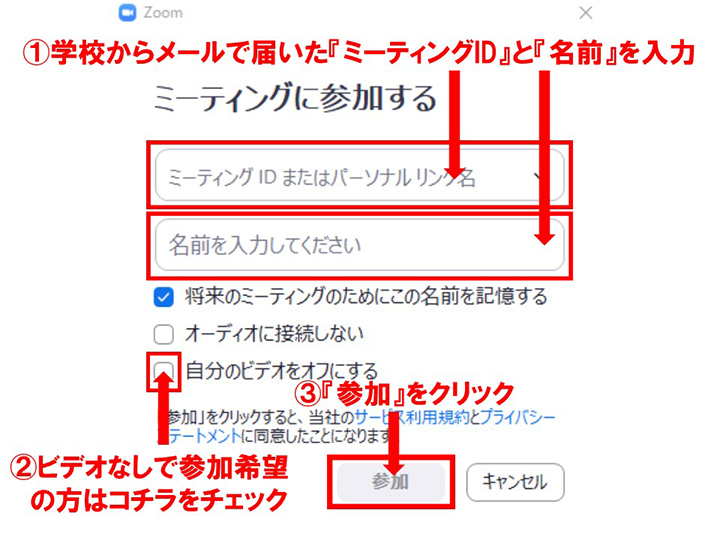
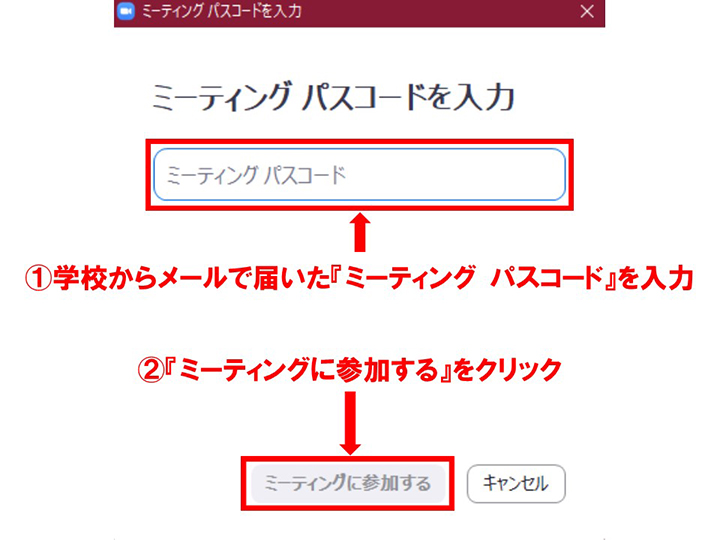
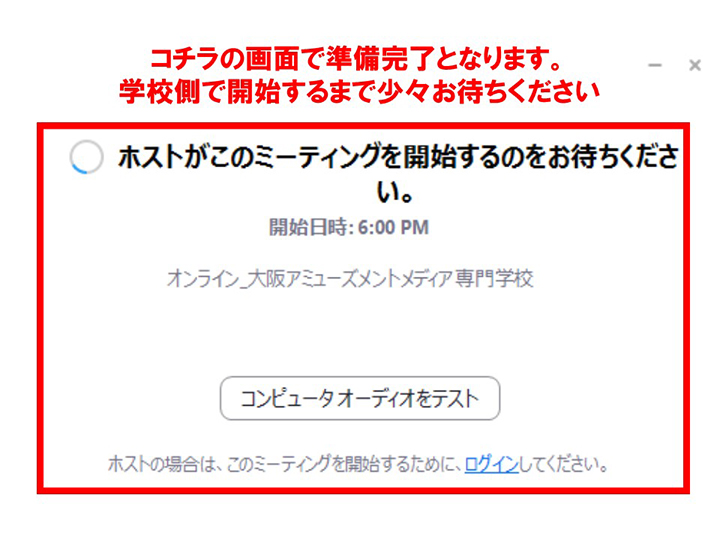
③Zoomを終了する
パソコンの場合:画面右下の「ミーティングの退出」をクリックして下さい。
スマートフォンの場合:画面右上の「退出」をタップして下さい。
他にこんな記事も読まれています
-
「特待生入学対策講座」申し込みフォームシステム障害のお知らせとお詫び(復旧済み)
2025.2.18
-
2025年4月入学予定の皆様へ 新入生向け情報(2/9更新)
2025.2.09
-
2025.2.06
-
「留学生入試 第二期」1月26日(日)1次選考受験された皆さまへ
2025.1.31
-
3/16(日)【2026年4月入学】特待生入学対策講座を開催!
2025.1.29
-
オープンキャンパスバスツアー 3/30(日)【香川・徳島】【岡山・姫路】
2025.1.28
-
「留学生入学 第二期」1月26日(日)1次選考受験の皆さまへ
2025.1.20
-
2025.1.20